全面指南
在当今这个快速发展的数字时代,保持设备的操作系统(OS)更新至关重要,这不仅能提升性能、增强安全性,还能确保软件兼容性,随着时间的推移,系统可能会因各种原因(如软件冲突、病毒攻击、性能下降)而需要重装,本文将详细介绍如何在不同设备上(包括Windows、macOS和Linux)进行最新系统的重装,确保您能轻松完成这一过程。
准备工作:了解您的设备
在开始之前,首先需要明确您的设备类型和当前运行的操作系统版本,对于Windows和macOS用户,可以通过以下方式查看:
- Windows用户:在搜索栏输入“系统信息”并打开,或者直接在“设置”>“系统”>“中查看。
- macOS用户:点击屏幕左上角的苹果标志,选择“关于这台Mac”,即可看到当前系统版本。
备份重要数据
重装系统前,务必备份所有重要数据,这包括但不限于文档、照片、视频和音乐等,可以使用外部硬盘、云存储服务(如Google Drive、iCloud)或专业的数据备份软件进行备份,请确保在重装过程中不连接任何存储设备以避免数据丢失风险。
Windows系统重装指南
-
访问官方网站:前往微软官方网站下载最新版本的Windows安装介质创建工具(Media Creation Tool),该工具可帮助您创建Windows 10/11的安装U盘或DVD。
-
创建安装介质:运行Media Creation Tool,选择“为另一台PC创建安装介质”,然后按照提示完成U盘或DVD的创建。
-
进入BIOS/UEFI设置:重启电脑,在启动时连续按F2、F10、Del或Esc等键(具体取决于主板型号)进入BIOS/UEFI设置界面,将启动顺序调整为从USB或DVD启动。
-
开始安装:重启电脑后,按照屏幕上的指示完成Windows安装过程,这通常包括选择语言、时区、键盘布局等设置,以及同意许可协议和进行个性化设置。
-
安装更新和驱动程序:安装完成后,立即连接网络并更新Windows到最新版本,根据设备型号从制造商官网下载并安装所有必要的驱动程序(如显卡、声卡驱动等)。
macOS系统重装指南
-
访问macOS恢复功能:重启电脑时按住Command + R键进入恢复模式,如果您的Mac不支持Internet Recovery,则需要先使用Apple Configurator或另一台Mac进行恢复。
-
选择“重新安装macOS”:在恢复菜单中,选择“磁盘工具”来格式化您的启动磁盘(请确保已备份所有重要数据),然后返回主菜单选择“重新安装macOS”,这将从Apple服务器下载并安装最新的macOS版本。
-
完成设置:按照屏幕上的提示完成设置过程,包括创建新用户账户、选择数据传输选项(如果从时间机器备份恢复)等。
-
安装安全与更新:安装完成后,立即连接网络并更新到最新的macOS版本,检查并安装任何可用的安全更新和软件更新。
Linux系统重装指南(以Ubuntu为例)
-
下载最新ISO文件:访问Ubuntu官网下载最新版本的ISO文件,您可以使用Rufus或Etcher等工具将ISO文件写入USB驱动器以创建可启动的USB安装介质。
-
进入Live环境:重启电脑并从USB启动,进入Ubuntu Live环境,选择“Try Ubuntu”选项以测试安装环境是否符合您的硬件需求。
-
开始安装:在Live环境中打开“Install Ubuntu”选项,按照向导提示进行分区(建议使用LVM和加密)、选择语言、时区等设置,并遵循屏幕上的指示完成安装过程。
-
更新与配置:安装完成后,连接网络并打开终端窗口,运行
sudo apt update && sudo apt upgrade命令来更新系统和软件包,之后,根据个人需求安装其他软件包和配置系统设置。
注意事项与建议
- 谨慎操作:在执行任何系统级更改之前,请确保已备份所有重要数据。
- 检查兼容性:在下载和安装新系统之前,确保您的硬件配置与新系统兼容。
- 安全第一:只从官方渠道下载安装介质和软件包,避免使用未知来源的下载链接以防止恶意软件感染。
- 定期维护:定期检查系统更新和安全补丁,保持系统处于最佳状态。
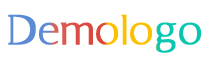






 京公网安备11000000000001号
京公网安备11000000000001号 京ICP备11000001号
京ICP备11000001号
还没有评论,来说两句吧...